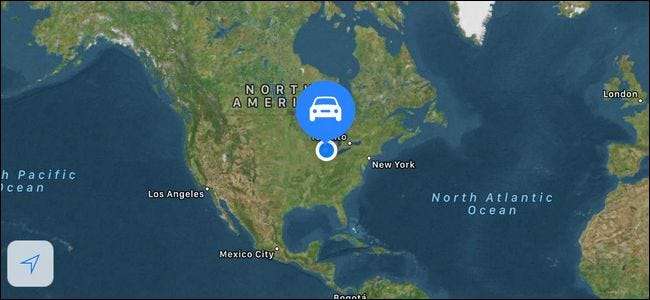
Det er ikke gøy å avslutte turen og vandre rundt og lete etter bilen din. Nå, takket være en ny iOS-funksjon, trenger du ikke - la oss ta en titt på hvordan du kan dra nytte av "Parked Car" -påminnelsen i iOS 10.
Hva du trenger
Gjennom årene har det vært en mengde iOS-apper som hjelper deg med å minne deg om hvor bilen din er parkert. Noen av dem er frittstående applikasjoner for enkeltbruk. Andre, som den populære GPS / kjøreprogramvaren Waze , inkluderer et parkeringspåminnelsesverktøy.
I SLEKT: De beste nye funksjonene i iOS 10 (og hvordan du bruker dem)
Med utgivelsen av iOS 10 introduserte Apple imidlertid en velkommen forbedring: parkeringspåminnelser integrert rett inn i Maps-appen innebygd rett i iOS. Nå er det enkelt å sjekke hvor bilen din er uten apper fra tredjeparter ... eller huske deg selv.
Så hva trenger du? Først trenger du en iOS-enhet med en GPS-brikke (alle iPhones og mobilaktiverte iPads) som kjører iOS 10 eller nyere, som er tilgjengelig nå .
I SLEKT: Hvordan legge til Bluetooth i bilen
For det andre trenger du en bil med Apples CarPlay-integrasjon eller en slags integrert Bluetooth (parkeringspåminnelsen bruker tapet av CarPlay-tilkobling / Bluetooth-signal som en markør for at bilen er parkert). Hvis bilen din ikke har Bluetooth, kan du alltid legg til det selv med et av disse settene .
Hvis du oppfyller disse to kravene, kan vi se på at funksjonen er på og koblet til bilen din, og hvordan du bruker den.
Hvordan sette det opp
Som standard skal den nye funksjonen være aktivert i iOS 10 uten noe krangling på dine vegne, men det betyr ikke at alt alltid går greit.
Forsikre deg om at påminnelsen om parkert bil er på
Det tar bare et sekund eller to å sjekke om innstillingen er på, så la oss gjøre det nå. På iOS-enheten din åpner du Innstillinger-menyen og ruller ned til du ser oppføringen for "Maps" -appen, som vist nedenfor.
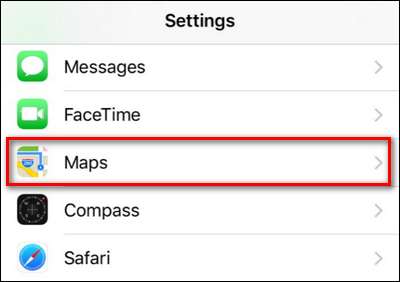
Velg det, og bla deretter nedover til du ser oppføringen for “Din bil”.
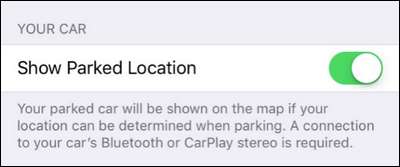
Hvis "Vis parkert plassering" allerede er på, la det være og lukk innstillingsappen. Ellers kan du slå den på.
Koble telefonen din til bilen
Hvis du ikke allerede har brukt Bluetooth i bilen din for telefonsamtaler eller musikkavspilling, må du ta deg tid til å koble telefonen din til bilen. Mens installasjonsprosessen varierer fra kjøretøy til kjøretøy, er iOS-siden av ting alltid den samme.
Du må sette bilens stereo- eller dashbordsystem i Bluetooth-paringsmodus, og deretter navigere til Innstillinger> Bluetooth på iPhone.
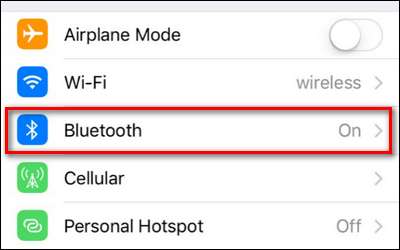
Forsikre deg om at Bluetooth er på, som vist nedenfor.
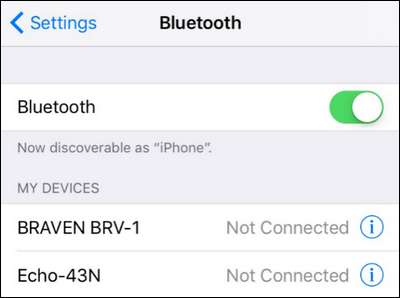
Bla til bunnen av enhetslisten for å se de parrede enhetene i nærheten du kan koble telefonen din med. Koble til bilens Bluetooth-tilkobling, så er du klar.
Husk at systemet bare fungerer hvis Bluetooth er på. Hvis du slår av Bluetooth, får du ikke parkeringspåminnelsene, fordi telefonen ikke vet når bilen din er i nærheten.
Hvordan bruke påminnelsen om parkert bil
Når du har sørget for at påminnelsen om parkert bil er slått på og telefonen din er koblet til bilen din, vil påminnelsen om parkert bil automatisk stilles inn hver gang du parkerer og går ut av bilen. Du kan absolutt ignorere funksjonen til du trenger den, men kan det være lurt å samhandle med det proaktivt.
La oss først se på hvordan du kan bruke Parked Car-funksjonen selv om du absolutt ikke gjør noe. Hver gang du er borte fra bilen din, kan du sjekke varslene dine - i skjermbildet nedenfor kan du se parkeringspåminnelsen på varslingspanelet på låseskjermen på iOS 10 - og se etter "Kartmål". Der finner du en oppføring for "Parked Car".

Du kan også få tilgang til påminnelsen om parkert bil ved å åpne Maps-appen, sveipe opp på adressesøylinjen for å avsløre tidligere destinasjoner og velge "Parkert bil".
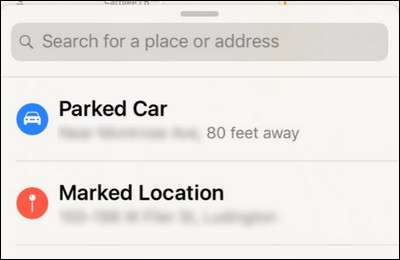
Uansett hvordan du åpner menyen, vil du se resultater som parkeringspåminnelsen nedenfor.

Den mest åpenbare funksjonen, og den som ikke krever noen tidligere interaksjon fra deg, er å bare trykke på "Veibeskrivelse" -knappen og følge instruksjonene for å klappe den tilbake til bilen.
Det er imidlertid noen nyttige funksjoner her som er best tilgjengelig før du trenger faktisk å finne bilen din.
Når du først parkerer og kommer ut, merker iOS at du er parkert. Du kan umiddelbart trekke opp Parked Car-funksjonen og gjøre flere nyttige ting. Først kan du trykke på "Rediger posisjon" -knappen, hvis du har lagt merke til at GPS-lokaliseringen har hikket litt eller på annen måte er unøyaktig, og plasserer parkeringsmarkøren på nytt. Hvis for eksempel bilen din er begravet i en gigantisk flerlags parkeringsstruktur, kan det være nyttig å flytte markøren til selve gateinngangen til parkeringsstrukturen, slik at returinstruksjonene vil lede deg tilbake til riktig inngang.
Når vi snakker om gigantiske parkeringsstrukturer, fører dette oss til to andre nyttige funksjoner: foto- og notefunksjonen. I stedet for å åpne kameraappen din og ta et bilde av parkeringspåminnelsen som skiltet som sier "Etasje 1: Gang 28A", kan du ta et bilde rett i parkeringspåminnelsesmenyen til skiltet (eller andre omgivende landemerker som vil hjelpe deg med å finne bilen din) eller legg en tekstnotat i notatsporet.
Nå vil du aldri kaste bort tiden på å lete etter bilen din igjen. Enda bedre, med Bluetooth aktivert og telefonen din paret til bilen din, kan du dra nytte av en annen kul iOS-funksjon - introdusert tilbake i iOS 9– stedsbaserte påminnelser som utløses når du går ut av bilen .







